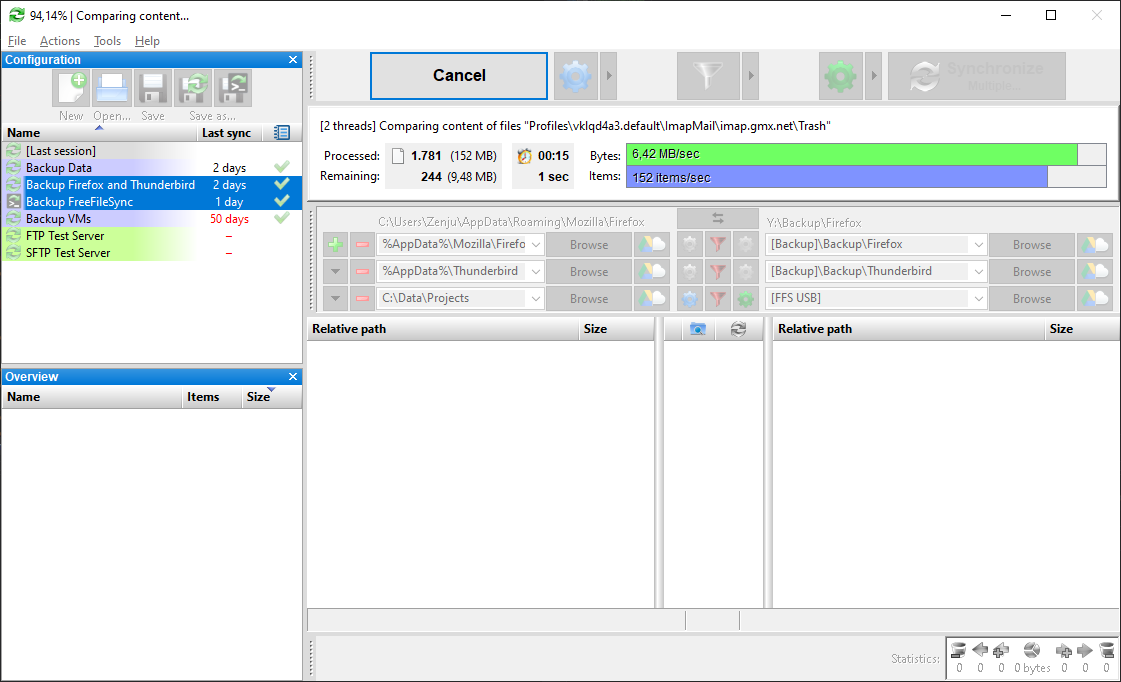Скриншоты 3
Скриншоты интерфейса программного обеспечения FreeFileSync. Введение в функции и настройки.
Скриншоты интерфейса программного обеспечения FreeFileSync: описание функций и параметров настройки
Функция множественного переименования
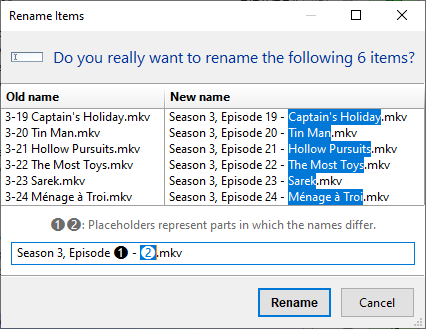
Сравнение - Настройка
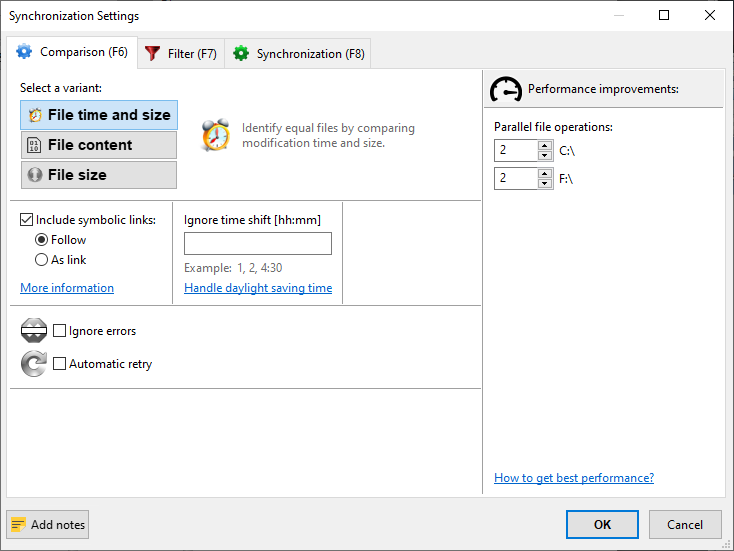
Реальное время синхронизации
.ffs_batch через меню (Файл → Открыть) или перетащив его. RealTimeSync извлечет соответствующие каталоги и настроит командную строку для выполнения пакетного файла при обнаружении изменений.После запуска он получает уведомления о изменениях непосредственно от операционной системы, исключая необходимость повторного опроса. Он ждет прохождения настраиваемого пользователем времени простоя после обнаружения изменений (чтобы убедиться, что папки не используются интенсивно), прежде чем выполнить строку команды.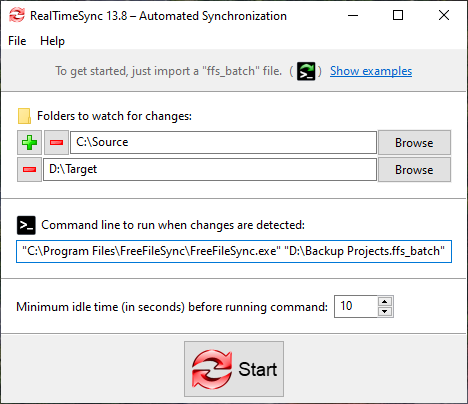
Показатель прогресса
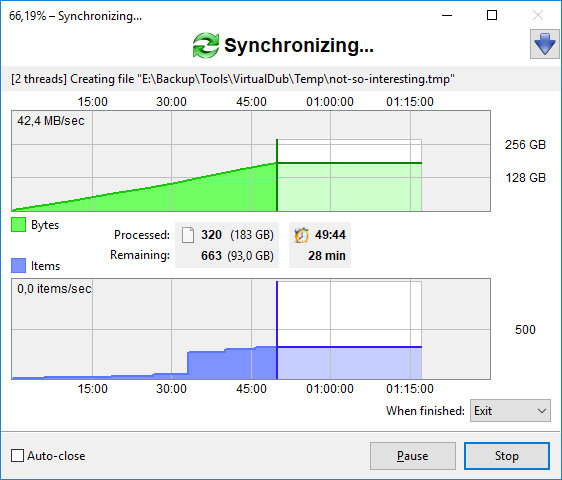
Гибкая конфигурация
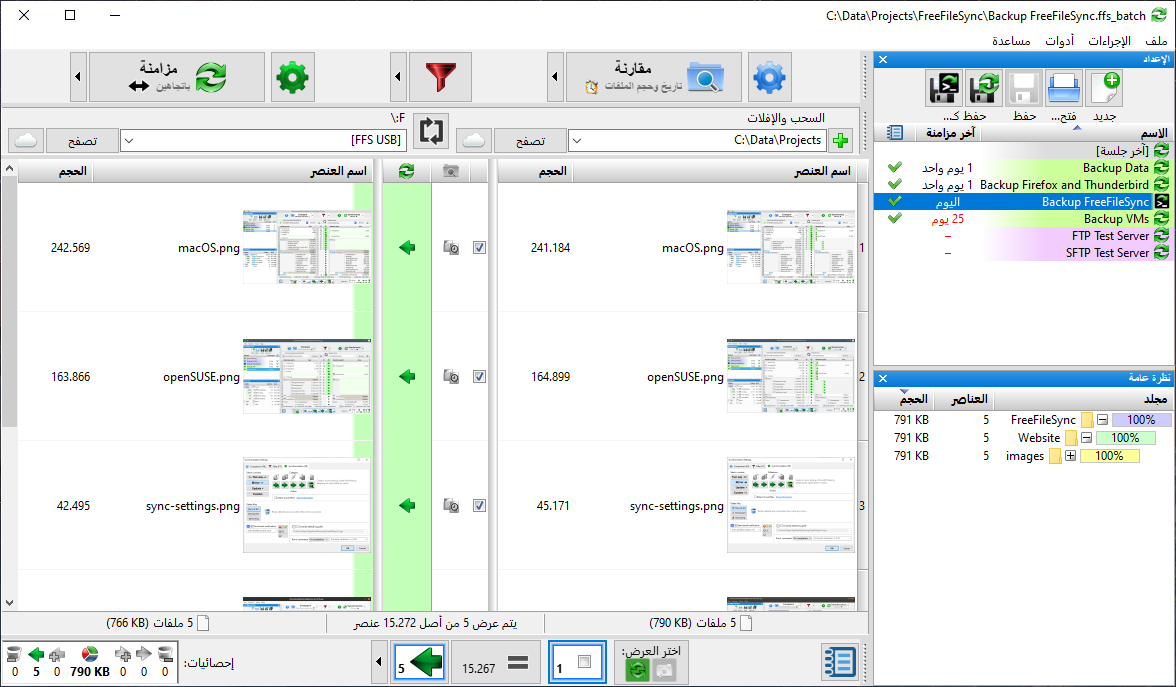
Поддержка SFTP
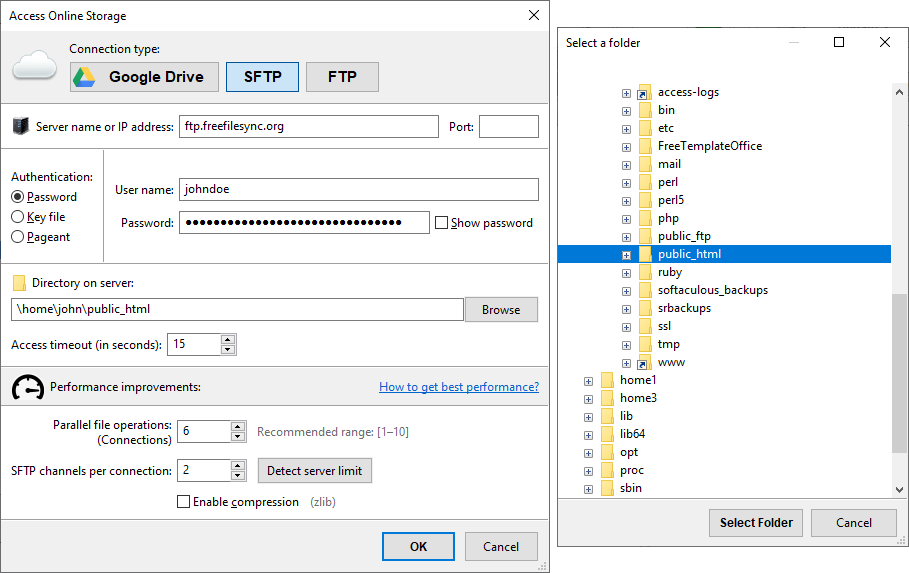
Бинарная функция и настройки